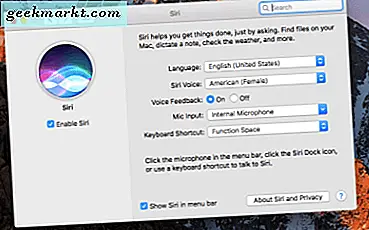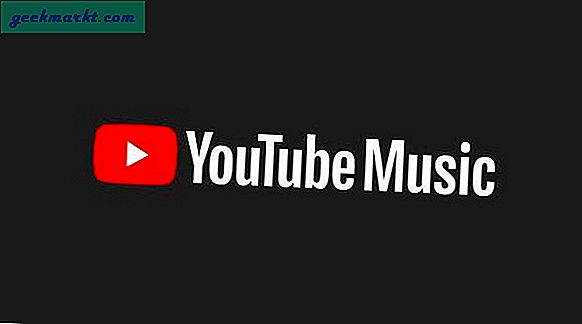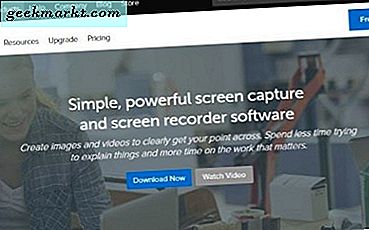
Snipping værktøjer er pæne små apps, der giver dig mulighed for at tage skærmbilleder af ethvert aspekt af din Mac desktop herunder aktive vinduer. Hvis du ikke bare vil fange hele skærmen, men vil fokusere på en del af skrivebordet, er dette det værktøj, du har brug for. Her er hvad jeg synes er de bedste skæringsværktøjer til Mac.
Snipping værktøjer har eksisteret i årevis og er de uheldige helte blandt bloggere og computerbrugere overalt. De fanger et aspekt af skærmen, kan zoome, skabe grundlæggende effekter og eksportere til grafikprogrammer til yderligere manipulation. Der er få bedre måder at generere skærmbilleder til vejledninger og vejledninger.
Tager screenshots på Mac
Mens værktøjsredskaber er nyttige, har du nogle genvejstaster indbygget i Mac OS, som giver dig mulighed for at gøre mange ting, de kan gøre.
- Command + Shift 3 tager et skærmbillede af hele skrivebordet.
- Command + Shift 4 giver dig en crosshair til at trække rundt på skrivebordet for at oprette et billedbillede.
- Command + Shift 4 + Space tager et screenshot af et bestemt vindue.
- Command + Shift 3 + Control kopierer det screenshot til udklipsholderen.
Snipping værktøjer til Mac
Mac OS har Grab indbygget. Grab er et skærende værktøjstypeværktøj, der kan fange skærmen komplet med markøren. Find det i programmer og hjælpeprogrammer. Den har mulighed for at vælge aktive vinduer, træk for at vælge og bruge en timer, så du kan oprette en menu eller en instruktion klar til skærmbilledet.
Skærmtilstanden giver dig mulighed for at klikke på skærmen for at gøre optagelsen, som kan være nyttig, hvis du vil have markøren i billedet. Du skal bare placere markøren korrekt, for at den kan fungere.
Der er også et par tredjeparts skærmgrebværktøjer til rådighed for Mac.
Snagit
Snagit er et premium snitværktøj med meget strøm. Det virker på både Windows og Mac og er specialiseret i at fange skærmbilleder, rulle skærme, video stillbilleder og skabe animerede gifs. Det er hurtigt, nemt at bruge og har en række fleksible muligheder, der gør det muligt at opsætte dit screenshot, ligesom du kan lide det.
I tillæg til screen capture kan Snagit også hjælpe dig med at redigere dit billede, tilføje effekter som forstørrelse af et bestemt element, oprette trin, frimærker og tilføje tekst. Det er et ganske lille værktøj.

Jing
Jing er et andet skæringsværktøj til Mac, der gør det nemt at fange billeder. Den har den sædvanlige træk til at vælge, aktiv vindueoptagelse, timer og evnen til at fange rulleskærme eller video. Det er lavet af samme firma som Snagit, og de to kan arbejde sammen for at skabe billeder af høj kvalitet.
Hvor Snagits speciale er at fange skærmen, tilføjer Jing's visuelle elementer til det, du optager. Det har grundlæggende indspilningsværktøjer, men har flere effekter, tekst og værktøjer til at gøre dit skærmbillede skiller sig ud.

LightShot
Lightshot er tilgængelig til både Mac og Windows og er et meget effektivt værktøj til at skære. Det har værktøjer til at vælge aktive vinduer, træk og vælg, tidsindstillet vælg og mere og også en række redigeringsværktøjer, så dit billede ser smukt ud. Det har også nogle sociale elementer, hvis du vil dele din oprettelse via sociale medier.
Brugergrænsefladen er meget ligetil og tager kun få sekunder at orientere sig. Så vælger du bare dit eget værktøj og begynder at tage billeder. Der er ikke meget mere til det.

Nimbus Screenshot og Screencast
Nimbus Screenshot og Screencast er lidt anderledes, fordi det virker i din browser i stedet for at installere i din Mac. Det opnår dog det samme mål. Det fanger hele skærmen, træk for at vælge og gemme som flere filtyper. Det har også redigeringsværktøjer for at gøre billedet lidt mere personlig eller interessant.
Nimbus er primært til at indfange browservinduer, så det har begrænset funktionalitet, men det gør det godt. Evnen til at optage video og rulle skærme og derefter tegne hele fangsten er værd at downloade alene!

ScreenCloud
ScreenCloud er et værktøj til skæring og deling i en. Den har den sædvanlige træk og vælger, timer og aktive vindueværktøjer, men også en pæn funktion, hvor den automatisk opretter et link til hvert skærmbillede du tager. Du kan derefter dele linket med andre i skyen. Deling er valgfri, da du også kan gemme filer lokalt for at arbejde på dem.
ScreenCloud er meget enkel at bruge og virker hurtigt. Det har ikke så mange redigerings- og effektværktøjer som nogle af de andre her, men for den centrale opgave at tage screenshots, det gør det meget godt.